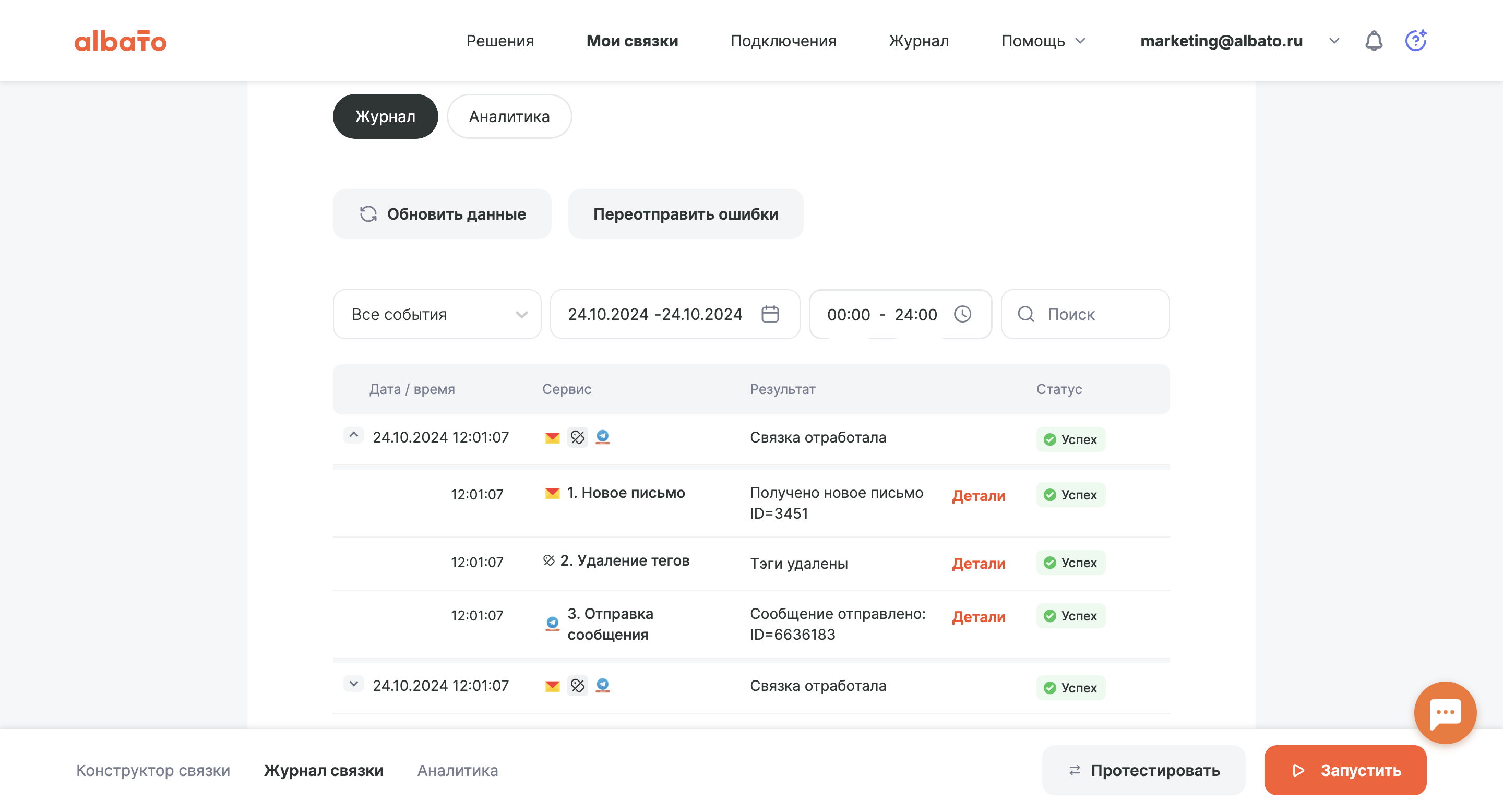Уведомления Яндекс Почты в Telegram

В этой инструкции покажем, как настроить передачу данных из Яндекс.Почты в Telegram.
Интеграция Яндекс.Почты и Telegram может пригодиться в разных случаях:
- Уведомления для команды
Ведёте общую почту или обрабатываете заказы? Настройте автоматические уведомления, чтобы вся команда сразу получала информацию в Telegram. - Организация обратной связи от клиентов
Получаете письма с отзывами или жалобами? Автоматически перенаправляйте их в Telegram, чтобы быстро реагировать и улучшать сервис.
Теперь разберём, как настроить такую связку. Этот же процесс можно использовать для интеграции любых других сервисов.
Перед настройкой интеграции убедитесь, что оба сервиса подключены к Albato:
Шаг 1. Создаём новую связку
Зайдите в раздел Мои связки и нажмите Создать новую.
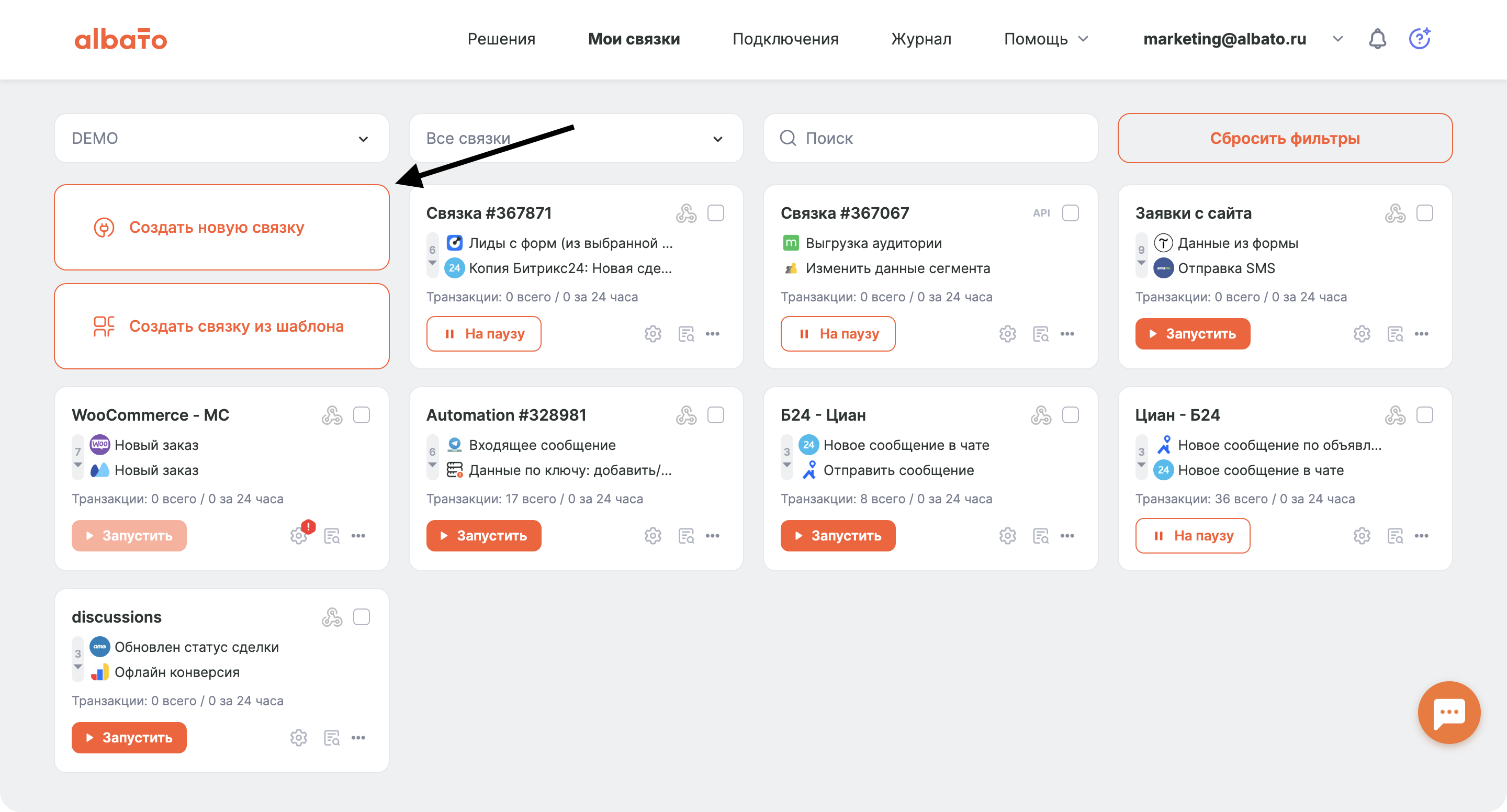
Шаг 2. Добавляем триггер
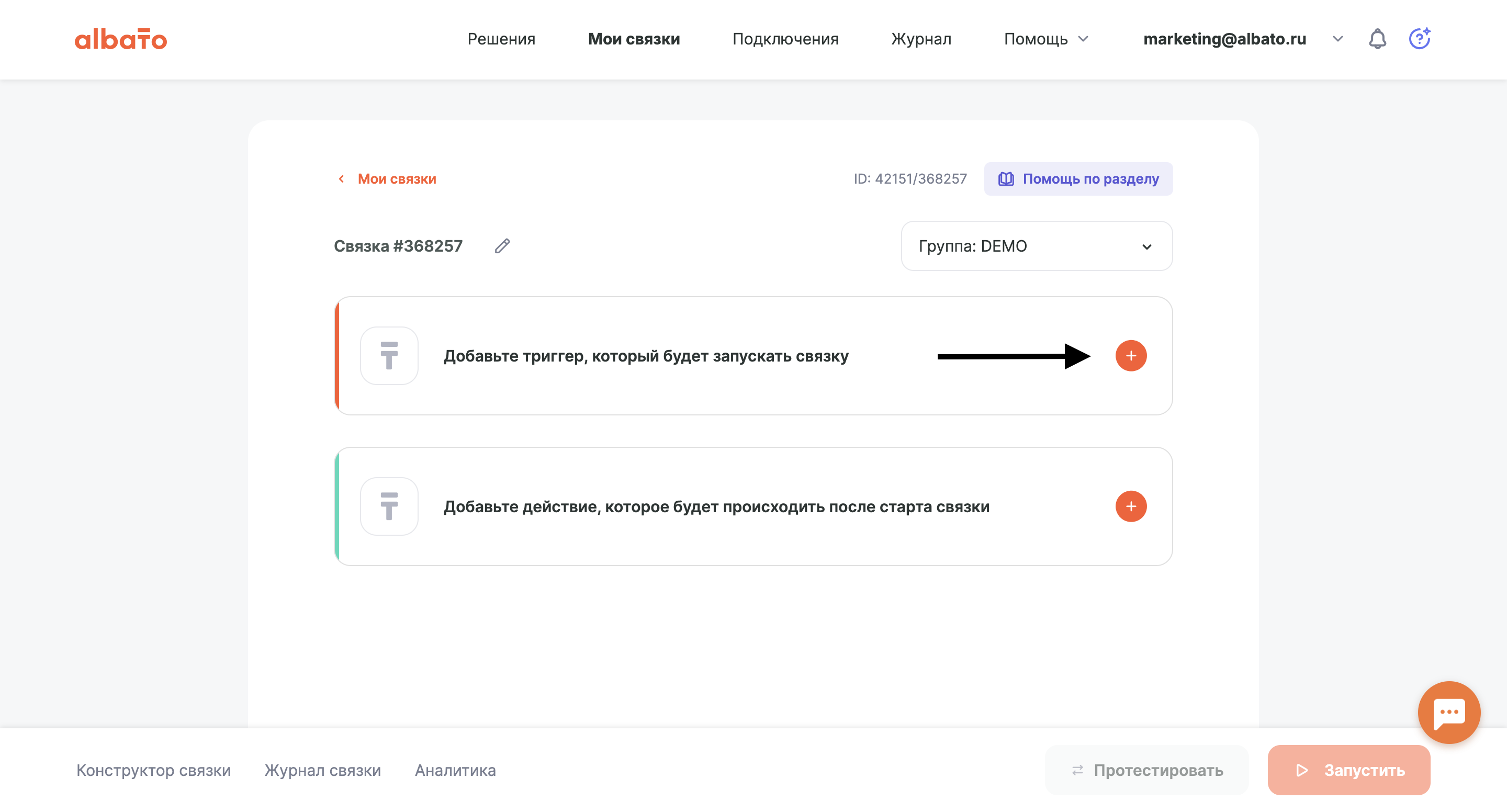
Выберите сервис Яндекс.Почта, событие Новое письмо и подключение из списка (или создайте новое).
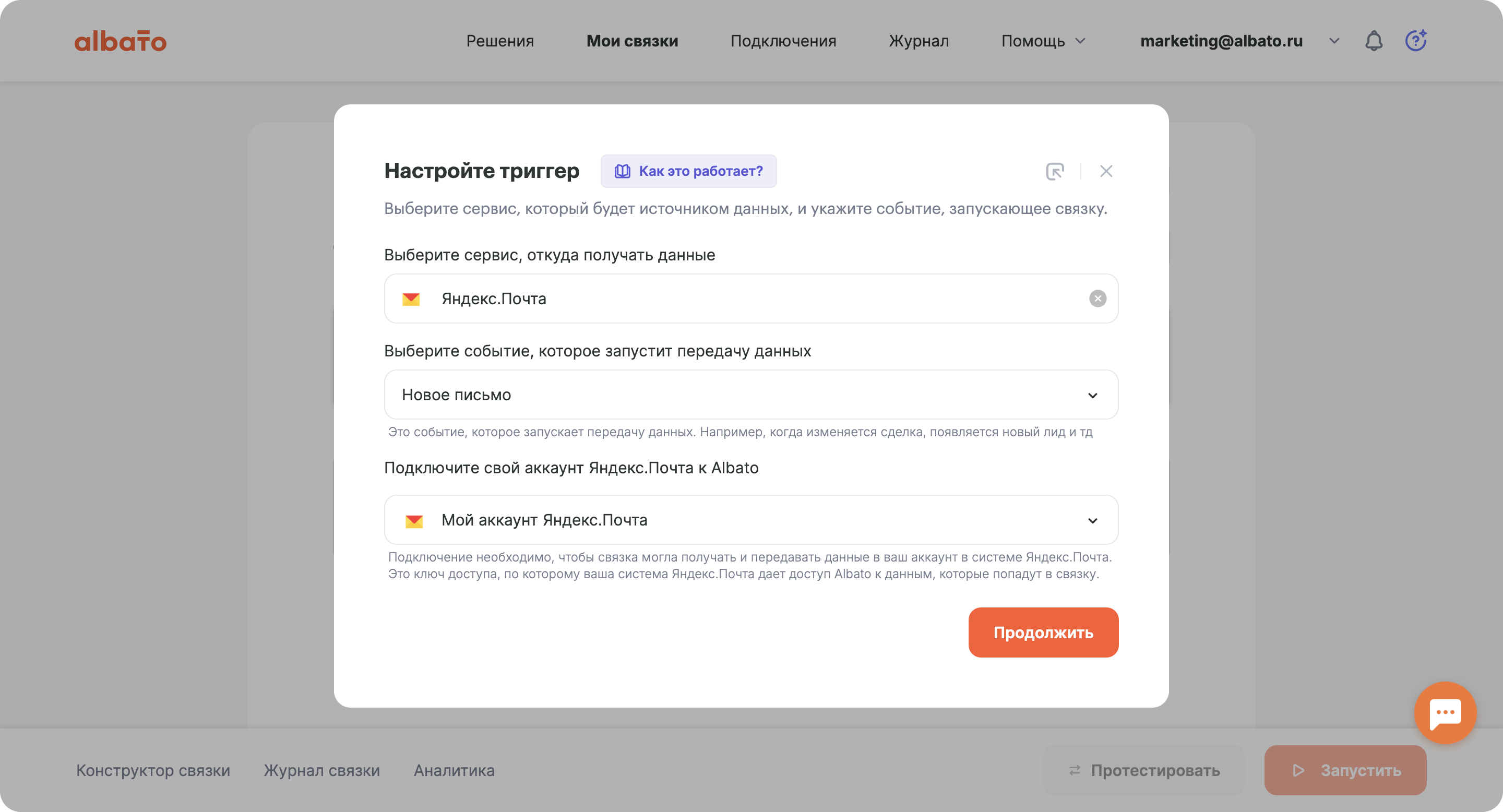
Выбираем режим работы связки – В реальном времени
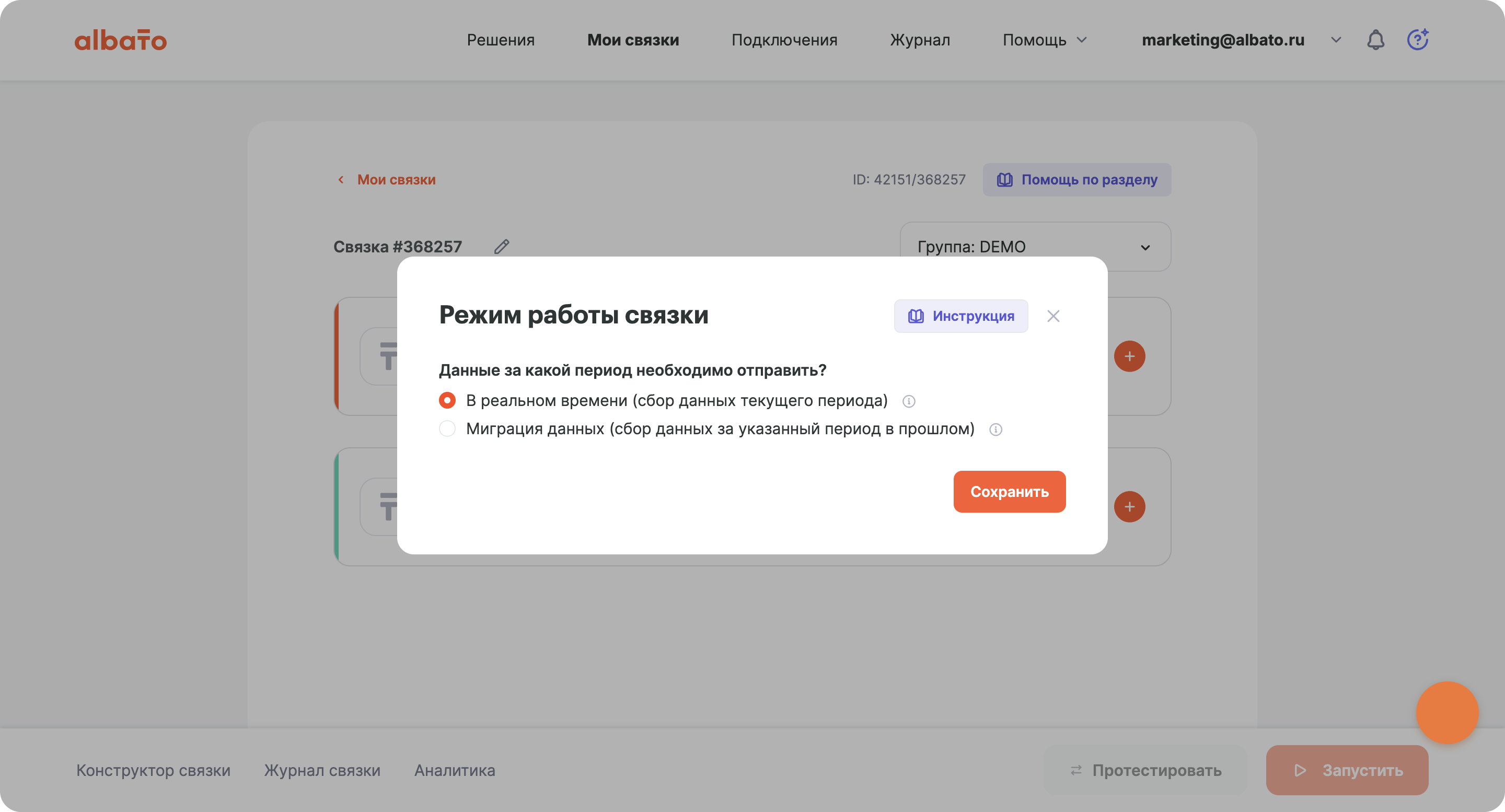
Шаг 3. Указываем дополнительные параметры
Выберите, нужно ли помечать письма прочитанными и из какой папки их загружать.
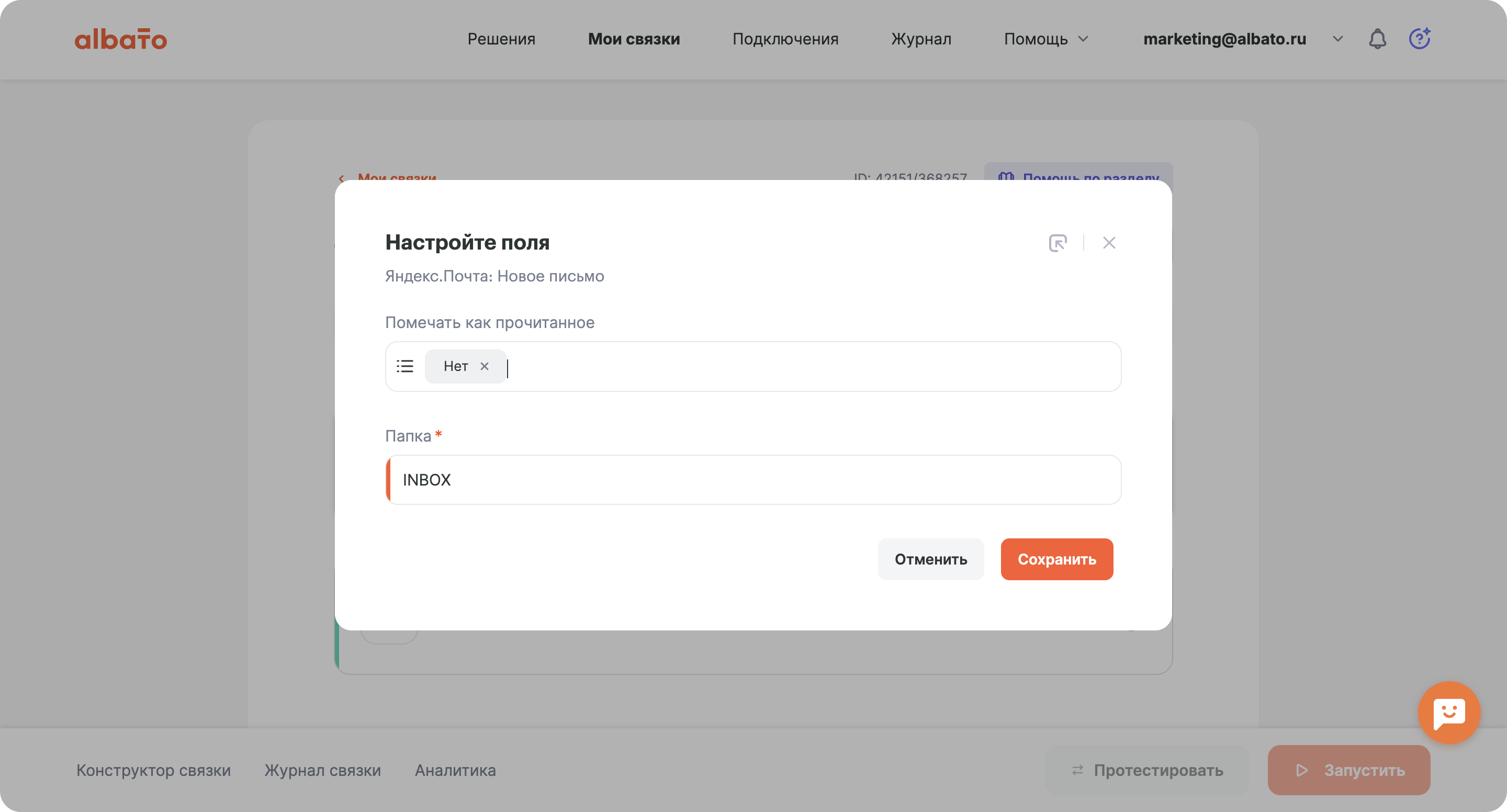
Шаг 4. Настраиваем фильтр по теме письма
Если вам нужно получать уведомления только о письмах с определённой темой, добавьте фильтр входящих данных.
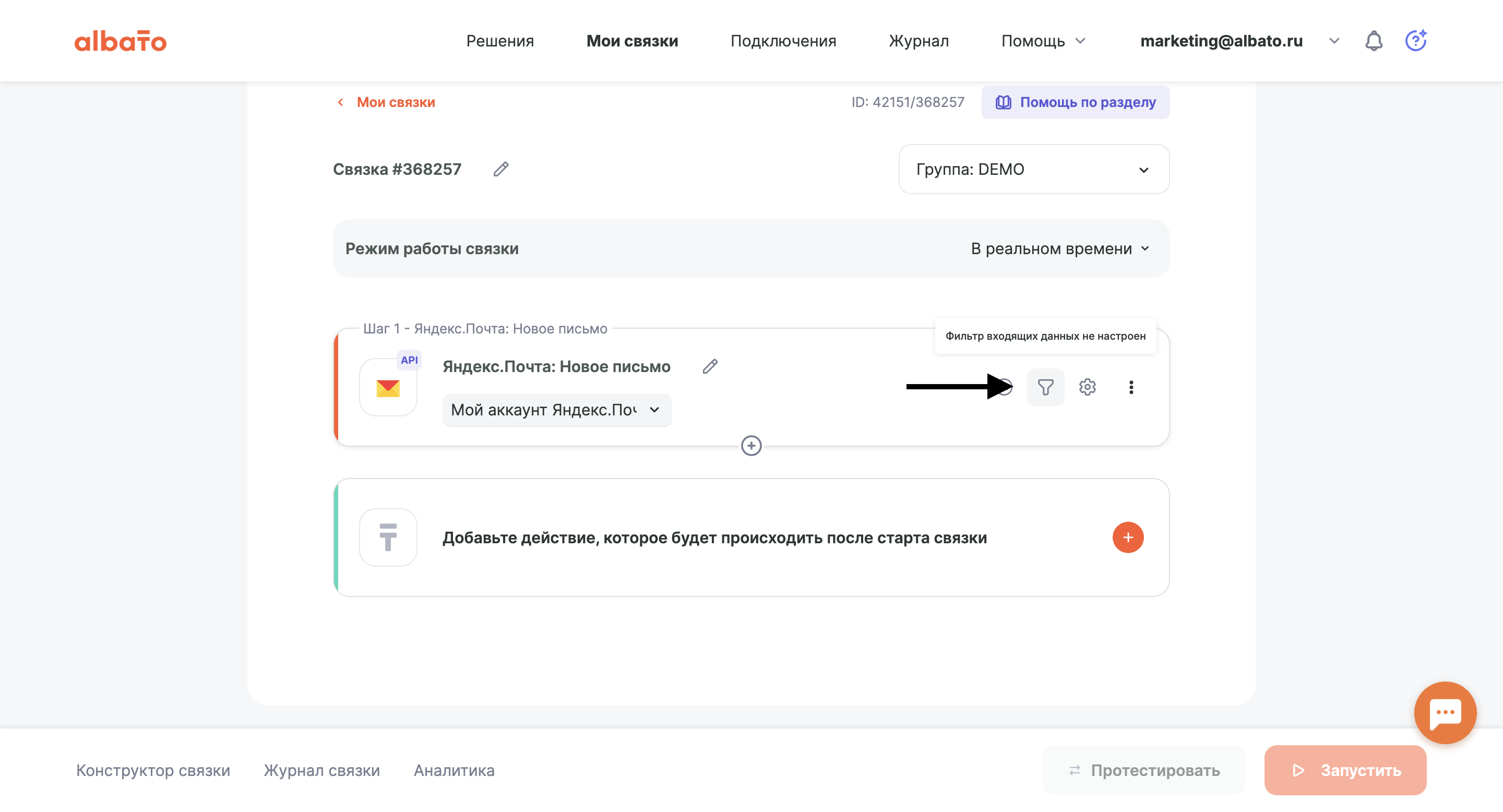
Пропишите условия фильтрации, например, тема письма содержит “Заявка“, “Важное”и т.д.
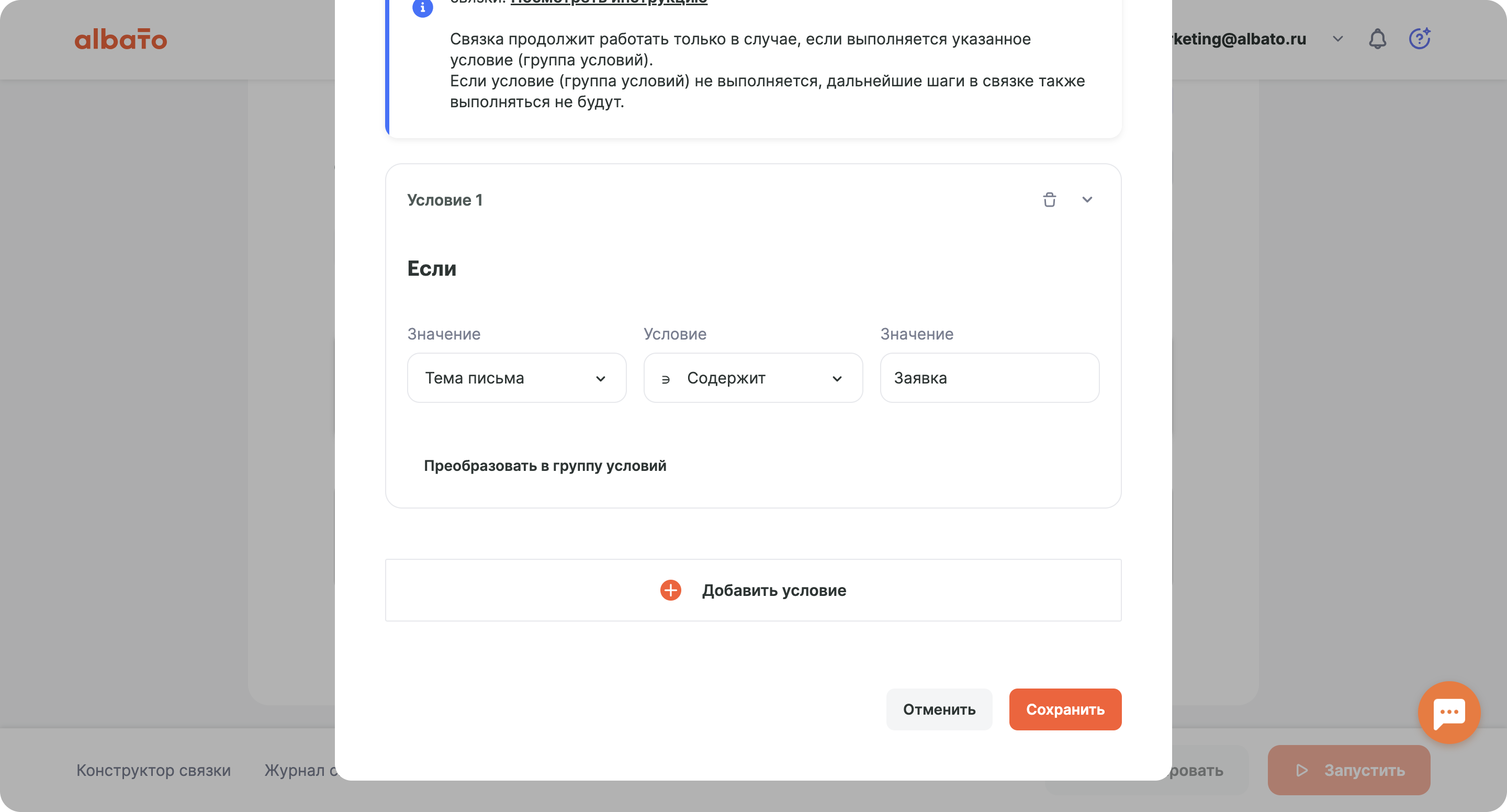
Шаг 5. Убираем HTML-теги
Текст письма может содержать HTML-теги. Чтобы их убрать, используйте инструмент для работы с данными.
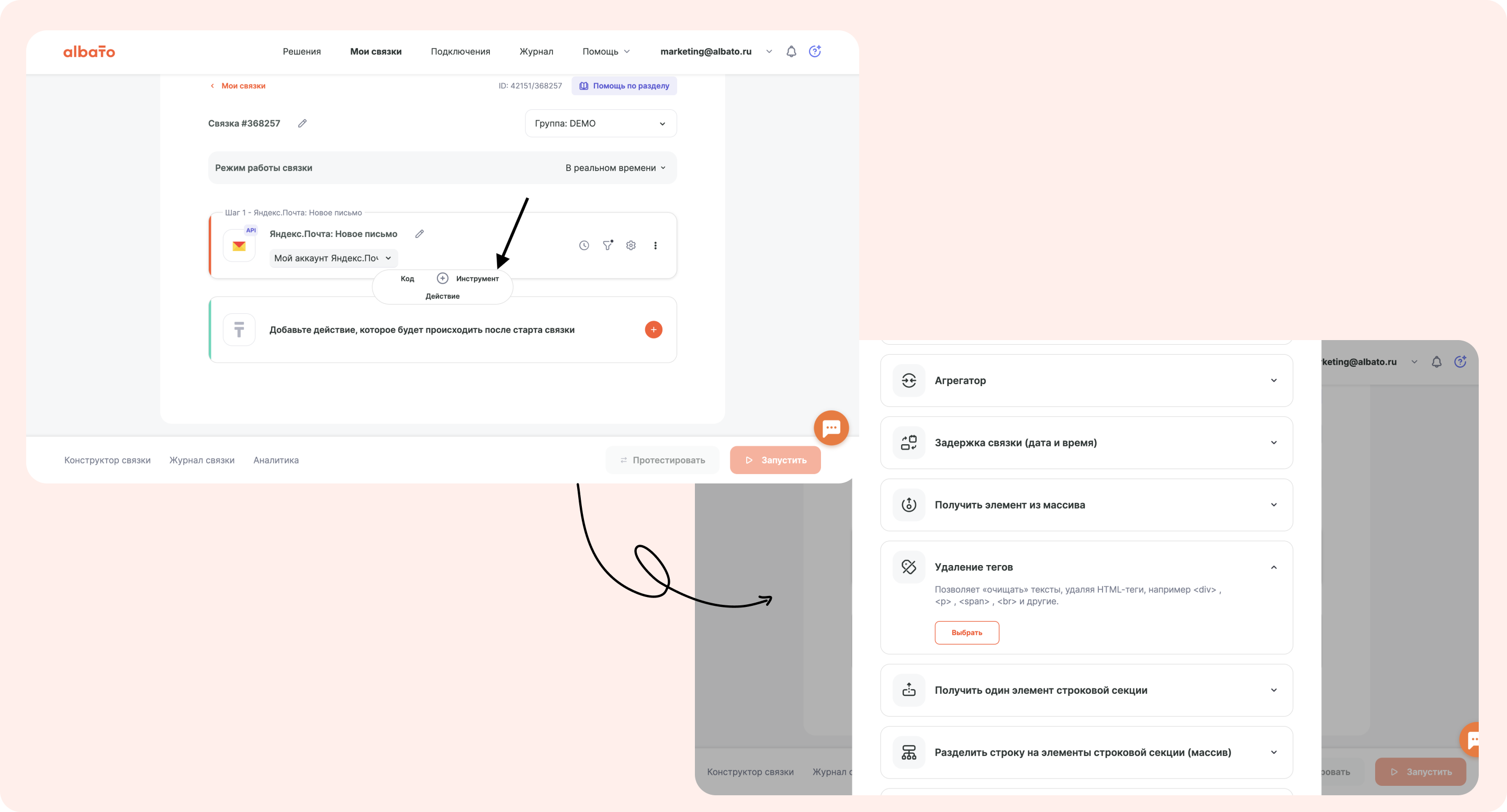
Укажите поле HTML и выберите данные из Яндекс.Почты — HTML-сообщение.
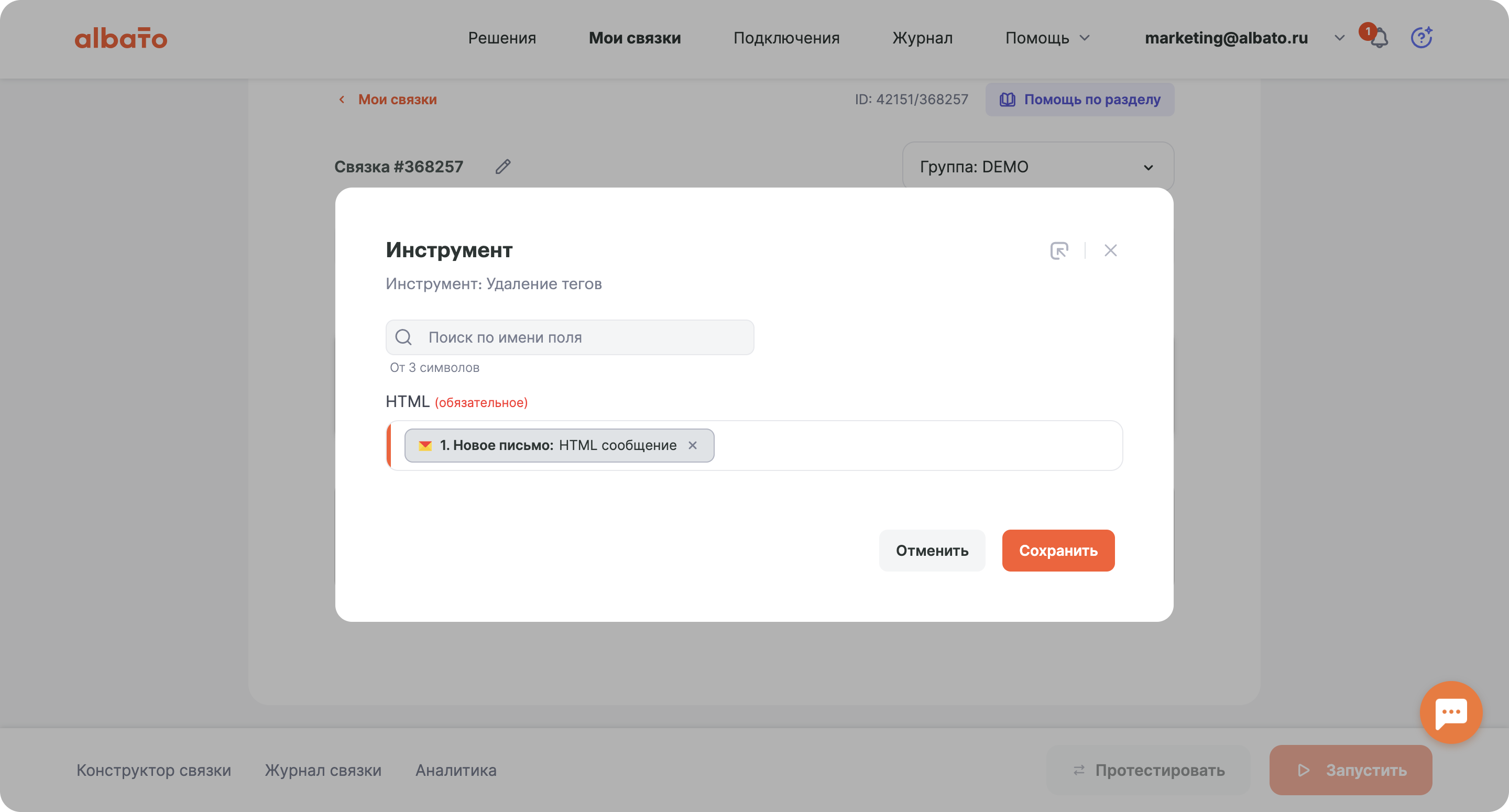
Шаг 6. Настраиваем действие для Telegram
Теперь добавьте действие: выберите сервис Telegram bot (Альбато), событие Отправить сообщение и подключение к Telegram.
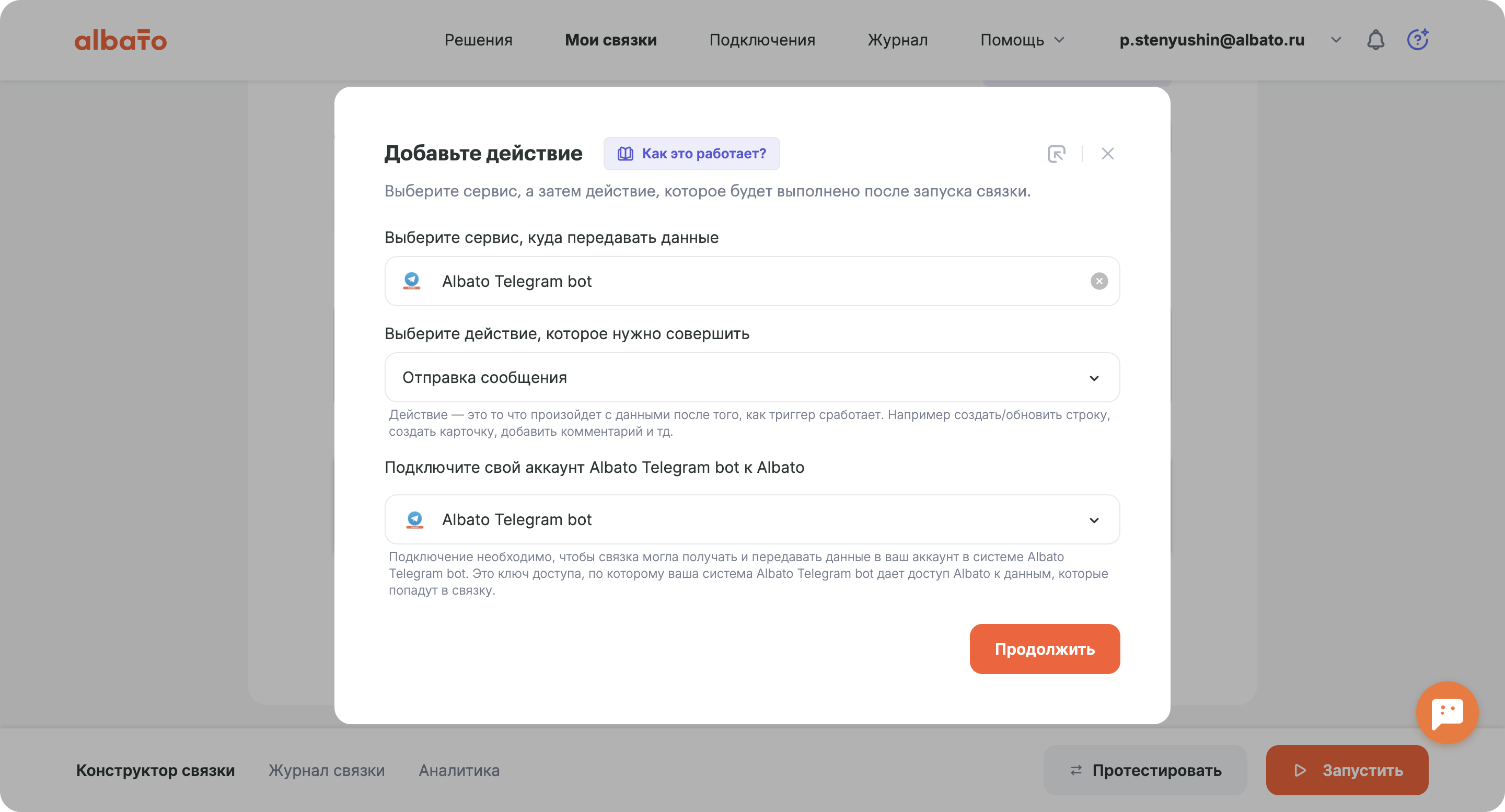
Шаг 7. Формируем шаблон сообщения
Настройте шаблон сообщения, который будет отправляться в Telegram. Вы можете комбинировать текст и данные из предыдущих шагов.
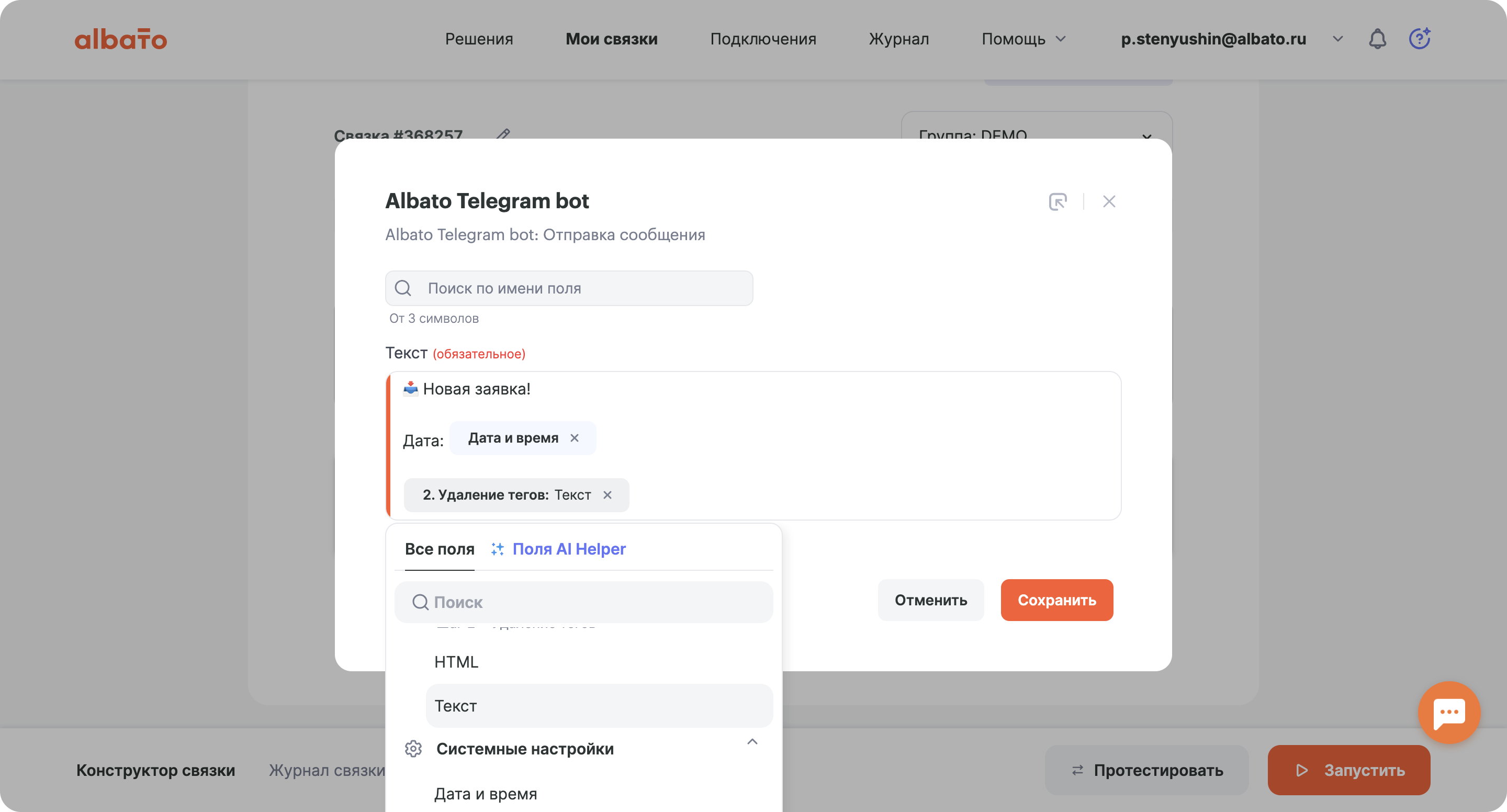
Шаг 8. Запускаем связку
Не забудьте сохранить и запустить связку. Теперь все новые письма с нужной темой будут приходить прямо в Telegram.
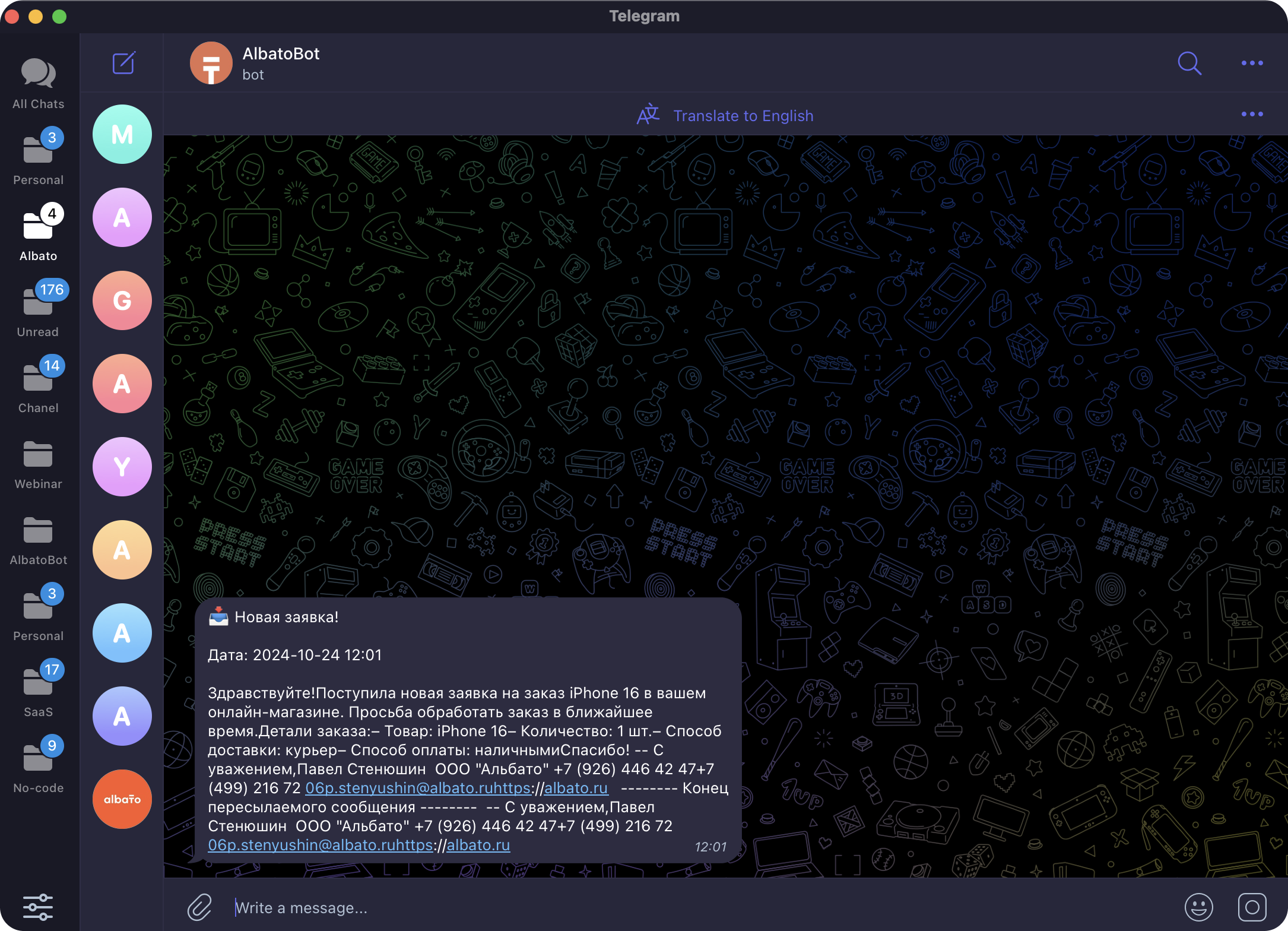
Шаг 9. Проверяем работу связки
В журнале связки вы сможете видеть лог работы и убедиться, что всё настроено правильно.